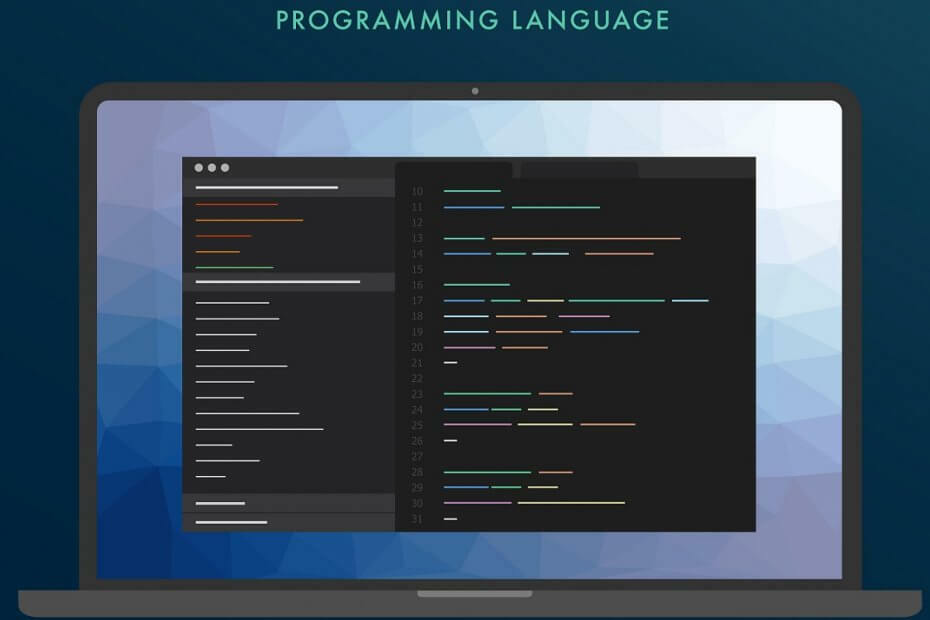Deze software repareert veelvoorkomende computerfouten, beschermt u tegen bestandsverlies, malware, hardwarestoringen en optimaliseert uw pc voor maximale prestaties. Los pc-problemen op en verwijder virussen in 3 eenvoudige stappen:
- Download Restoro PC Reparatie Tool die wordt geleverd met gepatenteerde technologieën (patent beschikbaar) hier).
- Klik Start scan om Windows-problemen te vinden die pc-problemen kunnen veroorzaken.
- Klik Repareer alles om problemen op te lossen die de beveiliging en prestaties van uw computer beïnvloeden
- Restoro is gedownload door 0 lezers deze maand.
Er is geen reden om te ontkennen dat PowerShell veel krachtiger is dan de Opdrachtprompt, dus wat kunt u doen als het niet goed werkt? Als je ook een vervelend probleem tegenkomt en niet weet wat je moet doen, dan is dit de gids voor jou.
Proberen te rennen PowerSheel geeft u in plaats daarvan deze fout: PowerShell wordt niet herkend als een interne of externe opdracht
. Of misschien ziet u een van de eenvoudigste, maar wijdverbreide PowerShell-fouten: Term niet herkend.In een of ander geval hebben we oplossingen voor u. Bekijk ze een voor een in de onderstaande regels.
Wat kan ik doen als PowerShell niet wordt herkend?
1. Breng een paar wijzigingen aan in de padomgevingsvariabele
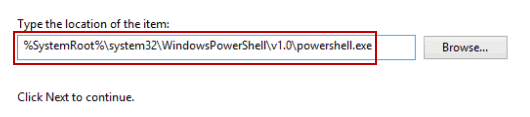
Ervaren gebruikers scheppen op over het oplossen van het probleem door dit eenvoudig toe te voegen aan hun padomgevingsvariabele: %SYSTEMROOT%System32WindowsPowerShellv1.0
Probeer hetzelfde ook als u een omgevingsvariabele mist. Als het geen verschil maakt, kun je je script ook zo veranderen: %SYSTEMROOT%System32WindowsPowerShellv1.0powershell.exe
2. Wijzig COMMAND-constante

Aan de andere kant, als u de problemen met de vorige twee snelle oplossingen niet kunt oplossen, zou dit uw volgende voor de hand liggende stap moeten zijn.
Vind je weg naar de win32.js Bij zeg/platform/win32.js. Verander daar de COMMAND-constante van powershell naar start /b powershell.
3. Roep de 64-bits versie van Visual Studio op wanneer PowerShell-opdrachten niet worden herkend
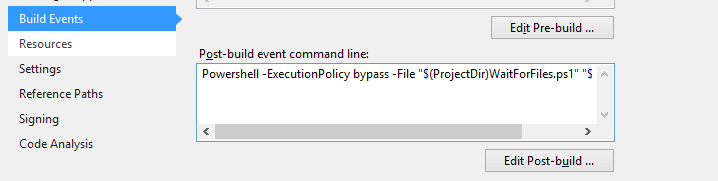
Als je te maken hebt met PowerShell-opdrachten die niet worden herkend wanneer ze worden aangeroepen vanuit Visual Studio 2017, begin dan hier: Visual Studio 2017 is 32-bits, daarom roept het de 32-bits versie van PowerShell op.
PowerShell handmatig starten op 64-bits Windows betekent het gebruik van de 64-bits versie van PowerShell, dus dat is de oorzaak van het probleem zelf.
Roep in dit geval specifiek de 64-bits versie van Visual Studio op met behulp van deze syntaxis:
%WINDIR%SysNativeWindowsPowerShellv1.0PowerShell.exe
4. Controleer de spelling bij het krijgen van de fout Term niet herkend
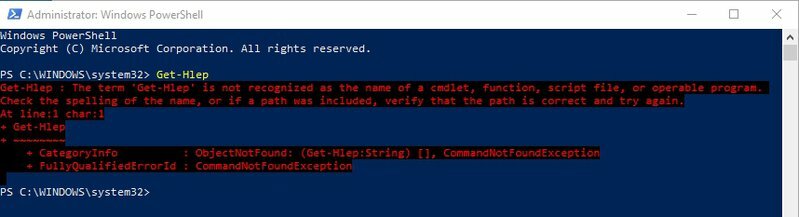
Wanneer de fout die u ziet, aangeeft dat een term niet wordt herkend als de naam van een cmdlet, functie, scriptbestand of bruikbaar programma, is het een stuk eenvoudiger.
Het enige wat u hoeft te doen is de spelling van de naam verder te controleren. Als er een pad is opgenomen, controleer dan of het pad correct is en probeer het opnieuw.
Bovendien lijkt het erop dat het toevoegen van PowerShell aan het pad het probleem lijkt op te lossen. Er is echter een nadeel om rekening mee te houden. Niet iedereen is geïnteresseerd om PowerShell aan het pad toe te voegen; je zou gewoon een manier kunnen zoeken om het pakket te installeren en te gebruiken.
Zijn deze procedures succesvol geweest? Gebruik het opmerkingenveld om het ons te laten weten.
LEES VOLGENDE:
- Windows PowerShell werkt niet meer: probeer deze 4 oplossingen
- Voer dit Powershell-script uit om standaard-apps uit Windows 10 Image te verwijderen
- Zoek de Windows-productsleutel met behulp van CMD of PowerShell [EENVOUDIGE HANDLEIDING]
 Nog steeds problemen?Repareer ze met deze tool:
Nog steeds problemen?Repareer ze met deze tool:
- Download deze pc-reparatietool goed beoordeeld op TrustPilot.com (download begint op deze pagina).
- Klik Start scan om Windows-problemen te vinden die pc-problemen kunnen veroorzaken.
- Klik Repareer alles om problemen met gepatenteerde technologieën op te lossen (Exclusieve korting voor onze lezers).
Restoro is gedownload door 0 lezers deze maand.